PS制作创意眩光斑点文字效果教程
摘要:点击下载笔刷和字体素材第一步:新建一个600X400PX的画布,然后设置前景色为#032f55,背景色为#164b7c,转到滤镜>渲染>云彩...

点击下载笔刷和字体素材
第一步:
新建一个600X400PX的画布,然后设置前景色为#032f55,背景色为#164b7c,转到滤镜>渲染>云彩。
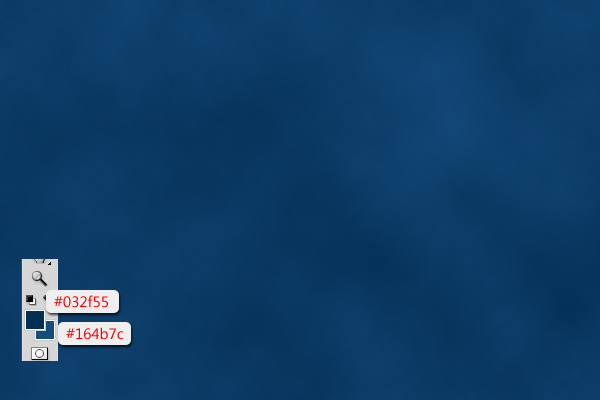
打开我们提供的“污垢地面”素材,拖到画布上,然后按CTRL+U,调整他的色彩饱和度,设置如下
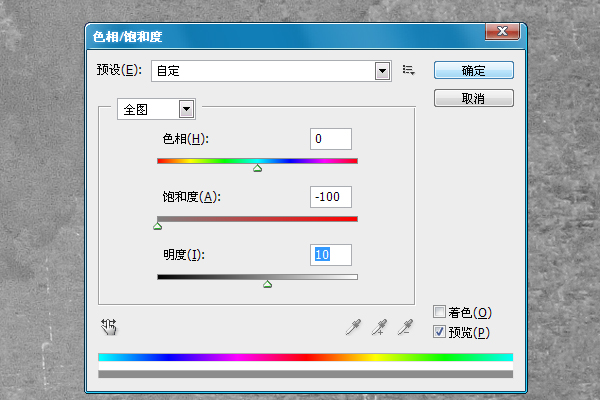
然后改变混合选项为:叠加
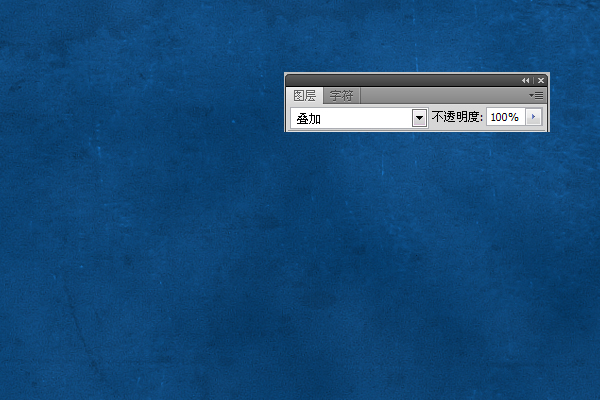
第二步:
把我们提供的字体下载并安装,然后输入你想要的文字,设置字体的颜色,色码为:#b2ebfc
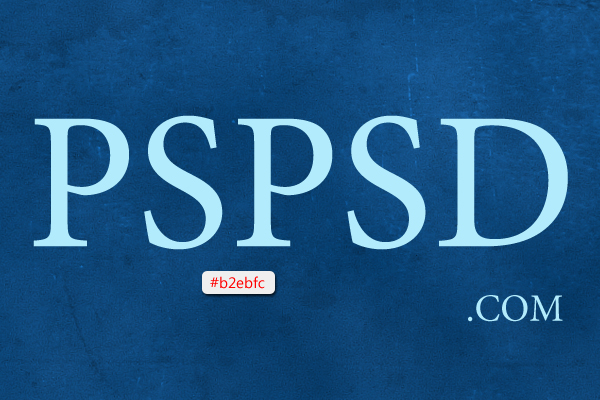
【PS制作创意眩光斑点文字效果教程】相关文章:
上一篇:
PS制作立体3D烫金艺术文字教程
